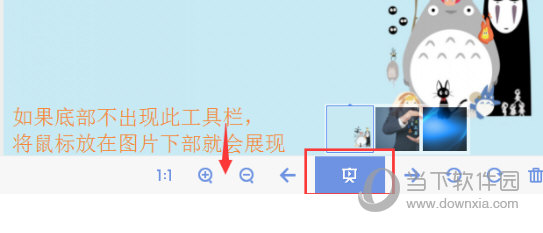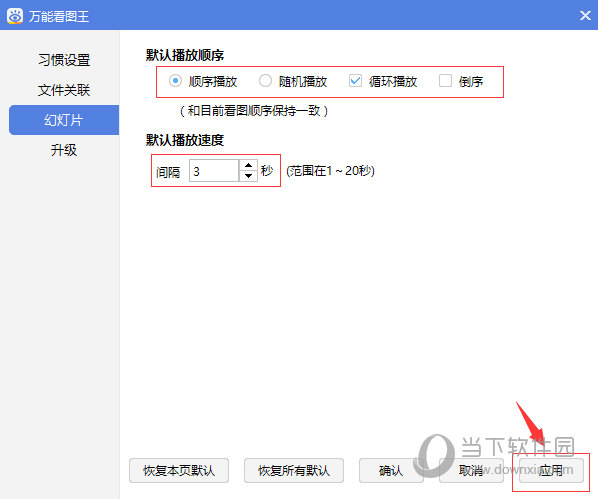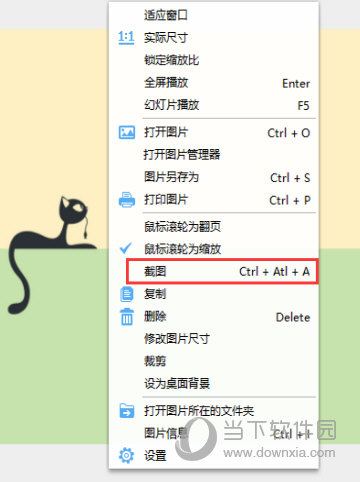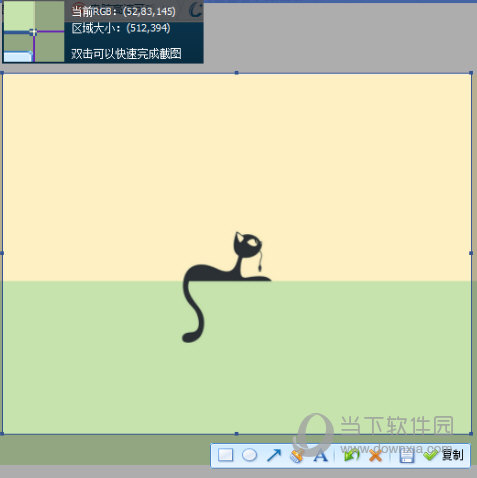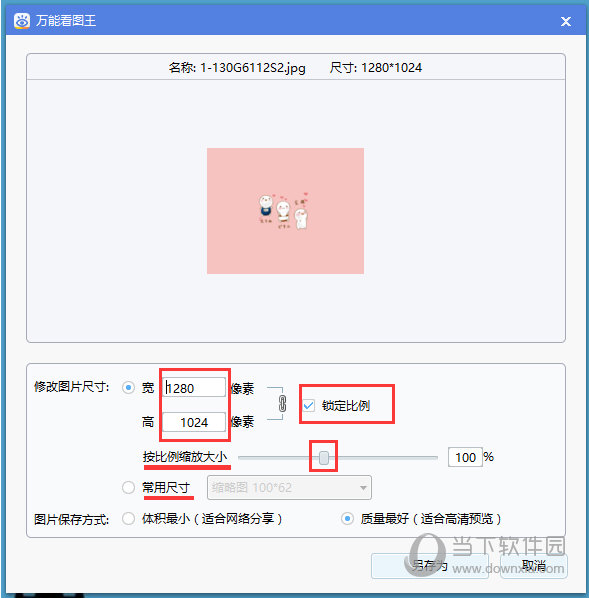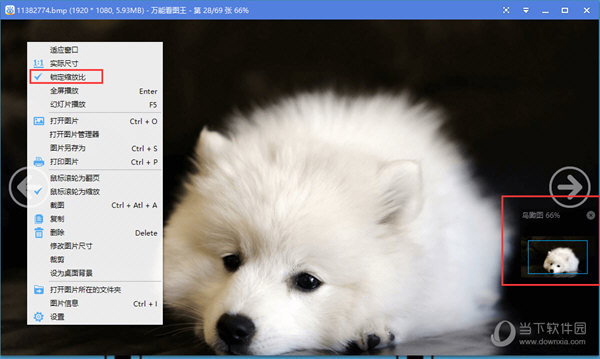|
软件简介:上一页BiliBili互粉助手 V1.0 绿色免费版下载 下一页惠普3500c扫描仪驱动 V1.0 绿色免费版下载
本软件是由七道奇为您精心收集,来源于网络转载,软件收录的是官方版,软件版权归软件作者所有,本站不对其观点以及内容做任何评价,请读者自行判断,以下是其具体内容: 万能看图王是一款小巧灵活的万能看图软件,它性能强大,支持各种格式以及大图的浏览,中英双界面,自带截图功能,让你轻松看图。不仅仅是简洁纯净的外表,更有强大的图像处理引擎的支持,图片处理毫无压力。
【功能特色】绿色小巧,收藏方便,快如闪电,还原本真。万能看图王,有的不仅仅是简洁纯净的外表,更有强大的图像处理引擎的支持,图片处理毫无压力。 截图,随意截取在浏览图片的同时,你还可以使用截图功能,随意截取你想要的片段,给您在办公及娱乐时更多的便利 格式,兼容性强在满足目前常用的图片格式(JPG、PNG、BMP、GIF等)外,还兼容RAW等专业图像格式 界面,简洁纯净万能看图王,有的不仅仅是简洁纯净的外表,更有强大的图像处理引擎的支持,图片处理毫无压力
【使用指南】幻灯片播放是什么操作? 1、在万能看图王程序界面打开图片后,点击底部工具栏中间的按键
2、打开图片后,鼠标右键菜单中选择“幻灯片播放”,也支持快捷键F5哦。 如何设置幻灯片播放。 在窗口【菜单-设置-幻灯片】中,你可以对幻灯片播放顺序和速度进行操作。
PS:一定要记住,设置完后要点击“应用”才会生效。 如何使用截图? 1、通过右键菜单选择“截图”按钮
2、使用快捷键Ctrl+Alt+A快速截图
截图时可以显示RGB、区域大小等信息。 此外,还有十分方便的截图编辑小工具:矩形、椭圆、箭头、画刷、添加文字等。 如何修改图片尺寸? 1、右键菜单中选择“修改图片尺寸” 2、弹出修改尺寸的窗口。这时,你可以选择直接在高、宽中输入指定值。(注:勾选锁定比例时,修改高/宽,另一个会随之改变)左右拖动缩放比例按钮,进行调整,勾选“常用尺寸”,下拉列表中选择想要的常用的尺寸。
(目前提供缩略图、微博贴图、论坛贴图、本机分辨率贴图4种) 【快捷按键】打开图片:Ctrl+O 粘贴:Ctrl+V 图片另存为:Ctrl+S 剪切:Ctrl+X 打印图片:Ctrl+P 幻灯片播放:F5 图片信息:Ctrl+L 幻灯片退出:Esc 退出:Alt+F4、Ctrl+W、Alt+X 全屏播放:Enter 裁剪:Ctrl+Shift+P 退出全屏:Enter、Esc 截图:Ctrl+Alt+A 重命名:F2 修改图片尺寸:Ctrl+E 上一张图片:左箭头、上箭头、PgUp 删除:Delete 下一张图片:右键头、下箭头、PgDn 复制:Ctrl+C
【更新内容】优化: 1.鸟瞰图滚动功能; 修复: 1.修复已知bug 【下载地址】万能看图王 V1.8.9.20723 官方版“万能看图王 V1.8.9.20723 绿色免费版下载[安全工具]”系转载自网络,如有侵犯,请联系我们立即删除,另:本文仅代表作者个人观点,与本网站无关。其原创性以及文中陈述文字和内容未经本站证实,对本文以及其中全部或者部分内容、文字的真实性、完整性、及时性七道奇不作任何保证或承诺,请读者仅作参考,并请自行核实相关内容。 |
|||||||||||||||||||||||